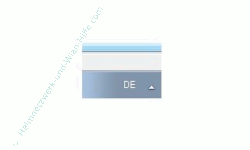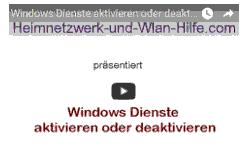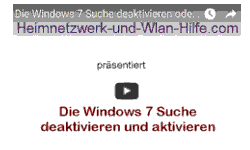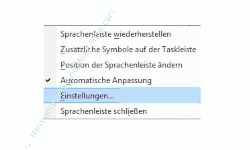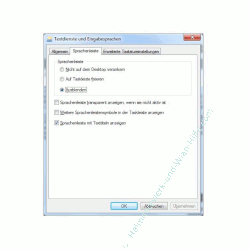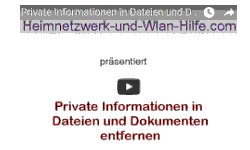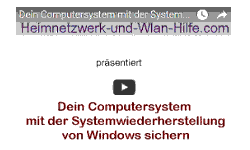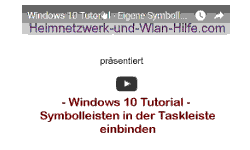auf heimnetzwerk-und-wlan-hilfe.com
nach Inhalten suchen!
Die Windows 7 Sprachenleiste deaktivieren
In dieser Windows 7 Anleitung zeigen wir dir, wie du die Windows 7 Sprachenleiste deaktivieren kannst und somit eine versehentliche Deaktivierung deiner deutschen Spracheinstellungen vermeidest!
Wer kennt ihn nicht, den falschen Klick in der Nähe der Taskbar von Windows und schon ist aus dem deutschen Arbeitsumfeld ein Englisches geworden, weil du zufällig auf die Spracheinstellungsleiste von Windows unbewusst geklickt bist.
Nur die wenigsten von uns benötigen die Sprachenleiste wirklich, da wir fast immer unsere Muttersprache am Computer oder Notebook nutzen und die Möglichkeit, zwischen verschiedenen Sprachen zu wechseln, kaum verwenden.
Aus diesem Grund bietet es sich ja geradezu an, diese Systemfunktion zu deaktivieren.
Und deshalb zeigen wir dir jetzt, wie du die Sprachenleiste in Windows 7 abschalten kannst.
Doch vorher kurz ein kleine Info, was denn die Sprachenleiste eigentlich bezweckt.
Hier kannst du dir unser Video zu dem Tutorial "Die Sprachenleiste von Windows deaktivieren oder aktivieren" ansehen!
Alle nun folgenden Schritte findest du auch in folgendem Video, wo dir alles Schritt für Schritt unter Windows 7 erläutert wird. Am besten nutzt du das Video in Kombination mit unserer hier aufgeführten schriftlichen Anleitung.
In unserem Video "Die Sprachenleiste von Windows deaktivieren oder aktivieren" erklären wir dir detailliert, wie du dir unter Windows 7 die integrierte Sprachenleiste (auch Eingabegebietsschema genannt), die du normalerweise im unteren linken Taskbereich vorfindest, aktivieren und deaktivieren kannst.
Was ist eigentlich die Sprachenleiste von Windows
Die Sprachenleiste von Windows ist eine Symbolleiste, die standardmäßig in der Taskleiste angezeigt wird, wenn du Textdienste wie Eingabesprachen, Tastaturlayouts, Handschrifterkennung oder Spracherkennung hinzufügst.
Die Sprachenleiste stellt dir also eine schnelle Methode zum Wechseln der Eingabesprache und des Tastaturlayouts zur Verfügung, die du schnell von deinem Desktop aus erreichen kannst.
Du kannst die Sprachenleiste auch an eine beliebige Stelle auf deinem Bildschirm verschieben, anzeigen oder ausblenden lassen, wenn du das möchtest.
Welche Schaltflächen und Optionen auf der Sprachenleiste angezeigt werden, hängt von den installierten Textdiensten sowie dem aktuell aktiven Softwareprogrammen ab.
Windows Sprachenleiste deaktivieren
Um nun das Anzeigen der Sprachenleiste abzuschalten klickst du mit der rechten Maustaste auf die Sprachenleiste (Rechtsklick auf DE oder En oder welche Sprache auch immer eingestellt ist) und wählst in dem sich darauf öffnenden Menü den Eintrag Einstellungen.
Daraufhin öffnet sich ein Konfigurationsfenster „Sprachenleiste Textdienste und Eingabesprachen“.
Klicke hier bitte auf das Register Sprachenleiste.
An dieser Stelle hast du drei verschiedene Optionen für das Verhalten der Sprachenleiste:
- Nicht auf dem Desktop verankern
- Auf Taskleiste fixieren
- Ausblenden
Wähle nun die Option „Ausblenden“, indem du diese anklickst.
Die Änderung wird sofort übernommen und die Windows 7 Sprachenleiste entsprechend deaktiviert.
Selbstverständlich kannst du die Sprachenleiste jederzeit wieder einblenden, falls du sie doch einmal nutzen möchtest.
Wie du die Sprachenleiste von Windows 7 wieder aktivierst und anzeigen lassen kannst, das zeigen wir dir in folgender Anleitung.
Die Windows Sprachenleiste wieder aktivieren
Vielleicht interessiert dich auch Folgendes:
Abgestürzte Windows Programme mit einem Klick beenden
Einen Ordner auf dem Windows Desktop verstecken
Reaktivierungskennwort des Windows Ruhezustandes deaktivieren
Einen Drucker im Netzwerk gemeinsam nutzen
Netzwerksymbol in der Taskleiste anzeigen
Eigene Symbolleisten in der Taskleiste einbinden
So bindest du einen Ordner in der Taskleiste ein
Den Sperrbildschirm von Windows 10 abschalten
Die Größe der Taskleisten-Vorschaufenster offener Dokumente anpassen
Such- und Sprachassistent Cortana unter Windows 10 Home deaktivieren
So kannst du Windows 10 Apps automatisch mit dem Computerstart laden
Infos bei Wikipedia
Infos bei Google
Zurück zum Seitenanfang von:
Die Windows 7 Sprachenleiste deaktivieren
Die Windows 7 Sprachenleiste deaktivieren
Zurück zur
Windows 7 Artikel- und Videoübersicht
Windows 7 Artikel- und Videoübersicht
Zurück zur Startseite von heimnetzwerk-und-wlan-hilfe.com
Wenn dir der eine oder andere Tipp auf unseren Seiten Nerven und graue Haare erspart hat, dann unterstütze doch unser Team mit einer kleinen Spende, die uns dabei helfen, die hohen Bereitstellungskosten aufzubringen.